シリウス・・・アフィリエイターでは
定番のサイト作成ツールですが。
まだまだ知らない機能があるんですね!
今日はテキストファイルから直接シリウスの記事にする
そんな機能をご紹介
いや、マジびっくりした(;´∀`)
さらりと聞いた話で
は・・・?( ゚д゚)
と、思わず聞き返したんですけどネ
毎日の記事更新は大変ですよね。
特に私と同じ本業を持っている副業アフィリエイター様!
毎日お仕事お疲れ様です(´∀`)
そんな時間のない副業アフィリエイターの
時間がない時でもなんとか更新するための工夫として。
休みの日にまとめ書きしちゃうってのがあります。
いや、これちゃんとした工夫ですよ!!
時間を上手く使う為の大事な工夫です。
簡単すぎるとか言わない(笑)
で。
この記事のまとめ書き・・・。
テキストファイルで保存している人には朗報です。
私はエバーノートに保存しているので意味ないんですが。
もし記事をテキストファイルに保存している方がいたら、
いちいちテキストをコピペしなくても大丈夫ですよ。
シリウスを立ち上げてドラッグしたら終わりです。
え?わからない??
ですよねー(笑)
それでは実際にやってみました!!
本当にできるんですかね((((o゜▽゜)o))) ドキドキ♪
とりあえずまずは記事を作ります。
ちなみに私はテキストエディタは万能のTeraPad様です。
頭が上がりません。
便利すぎて。
そんなテラパッド様を立ち上げて
適当に本文を作ってみました。

ちなみにファイル名がタイトルになるようです。
マジですか・・・なにそれ便利Σ(´∀`;)
そんなわけで、思いついたのを適当に本文として
だーっと打ち込みました。
内容に意味はありませんm9(・∀・)ビシッ!!
うさぎも意味はありません。
なんとなく書きました(笑)
うさぎ好きです←必要ない情報
これを保存するのですが、適当に
「てすとものがたり」という名前で保存
赤で丸した左上がタイトルになるんです。
さて。
これが私のシリウスのツール画面です。
左側に記事がそれぞれ表示されていますね。
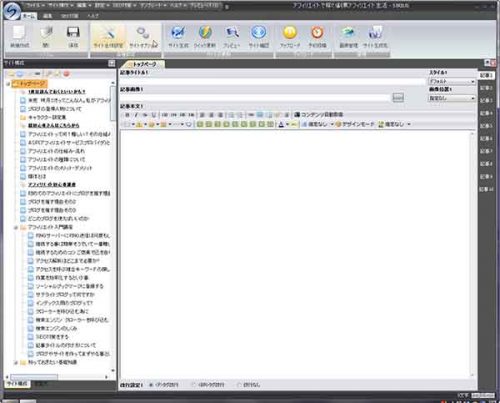
わかりやすくさっきのテキストはデスクトップに保存。
このテキストファイル「てすとものがたり」を
シリウスの左側の一覧の上までドラッグします

ドラッグというのはテキストファイルの上で
マウスの左を押したままズリズリとずらして、
シリウスのツールの上にまでズラしてから離します
すると・・・?

キタ━━━━━━━━m9( ゚∀゚)━━━━━━━━!!
見てください。
左下に「てすとものがたり」ってありますね。
さっきのテキストファイルの名前が「てすとものがたり」に
してあったので、確かにタイトルになってます。
もちろん右側には本文もそのまま入ってますし。
改行だってされてますね。
うわーびっくりした!!
普通まとめがきしたテキストファイルは
その日にシリウスで更新したい記事を選んで
開く
↓
内容をコピペする
この手順が必要だと思ってましたが。
別にテキストを開く必要もなくただドラッグするだけか!
すごいな、シリウス!!
ものぐさな人には神だわ(笑)
まあ私はテキストではなくエバーノートなんですけど。
その理由は副業アフィリエイターゆえに、
家のパソコンと職場においてる自前のパソコンの
それぞれで記事の下書きとか書いちゃうんで・・・
エバーノートで共有できた方が便利だからです( ー`дー´)キリッ
まあその辺は個々の事情とかありますし。
もしテキストで記事を管理されている方がいらっしゃいましたら
どうぞ便利なので試してみてください。
とりあえず私のようにやってみるのも楽しいかもしれません。
たぶん(笑)
少なくとも私はΣ(゚∀゚ノ)ノキャーってなりましたから
スポンサードリンク
